华为手机文件怎么去水印?
手机文件去水印的方法有多种,以下是一些常见且有效的方法:
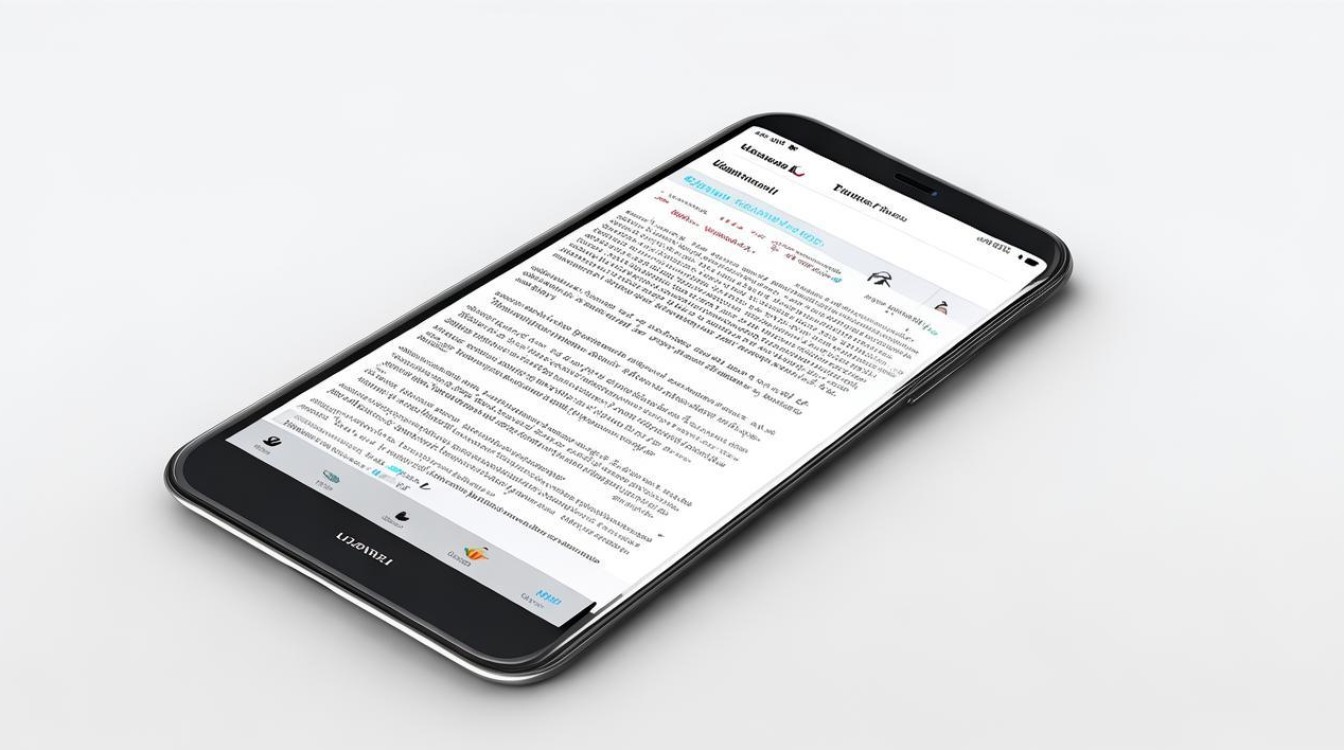
使用自带相册编辑工具
-
打开图库:在华为手机上找到并打开“图库”应用。
-
选择图片:在图库中找到带有水印的图片,点击打开。
-
进入编辑模式:点击图片右下角的“编辑”按钮,进入编辑界面。
-
使用修复工具:在编辑界面中,找到“更多”选项,然后选择“消除”或“修复”工具(不同机型可能名称略有差异),用手指轻轻涂抹水印区域,系统会自动根据周围像素进行智能填充和修复。
-
调整与保存:如果效果不理想,可以调整笔刷大小后重新涂抹,满意后点击保存即可。
巧用裁剪功能
-
判断水印位置:如果水印位于图片的四角或边缘,且不影响图片的主体内容,可以考虑使用裁剪功能去除水印。
-
进入裁剪模式:打开图片后点击“编辑”→“裁剪”。

-
调整裁剪框:手动调整裁剪框,避开有水印的部分。
-
保存裁剪后的图片:确认裁剪范围无误后,点击保存即可得到去除水印后的图片。
使用第三方工具“一键改图”
-
下载安装:在华为应用市场中搜索“一键改图”,下载并安装该应用。
-
打开应用并选择功能:打开“一键改图”应用,点击首页的“去水印”功能入口。
-
上传图片:在应用中上传需要处理的图片。
-
圈选水印区域:使用笔刷工具圈选水印区域,确保选区准确覆盖水印。
-
预览与微调:预览处理效果,如有必要可进一步微调选区或参数。
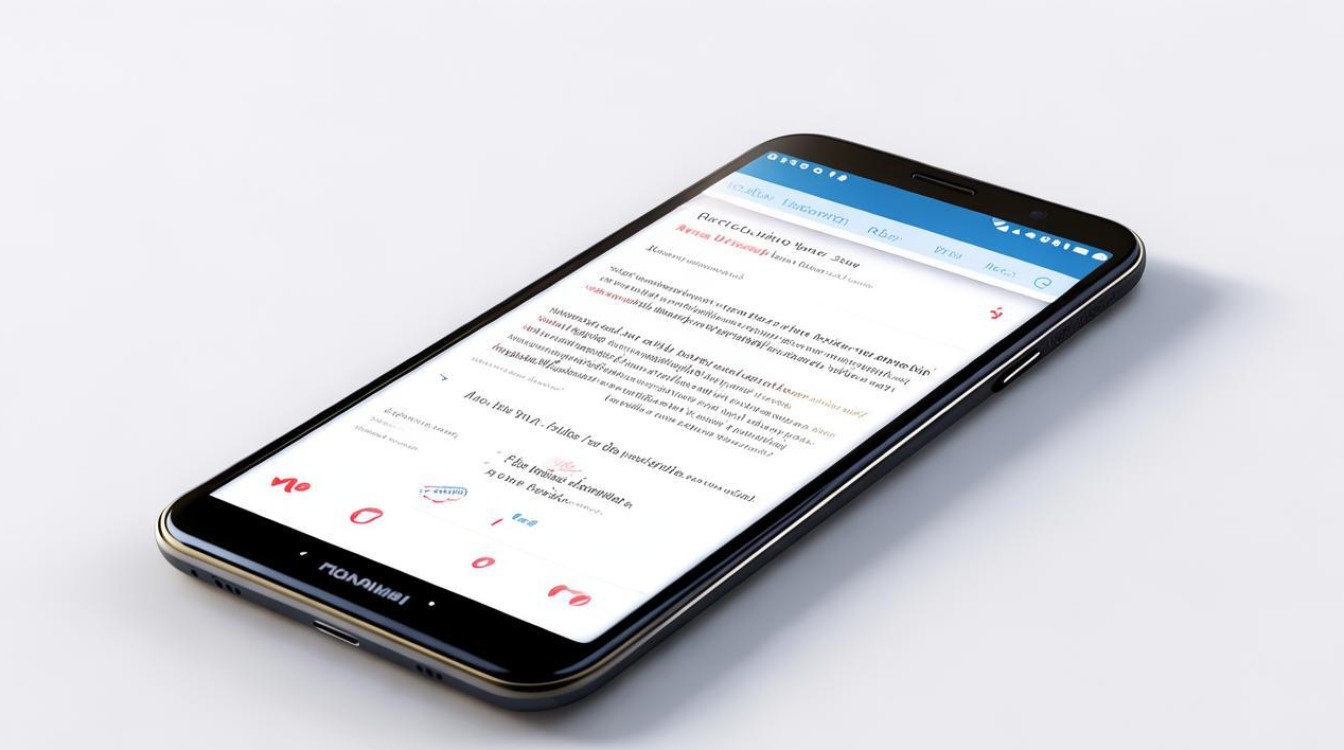
-
保存图片:点击“保存”按钮,将处理后的图片存储到本地。
其他注意事项
-
选择合适的方法:根据水印的复杂程度和位置,选择合适的方法进行去除,对于简单水印,可以使用华为自带的编辑功能;对于复杂水印,建议使用专业的第三方工具。
-
保护隐私:在使用第三方工具时,注意查看其隐私政策,确保个人数据安全。
-
备份原图:在进行任何编辑操作前,建议先备份原图,以防不测。
相关问题与解答
-
问题:华为手机自带的去水印功能是否支持批量处理?
- 解答:目前华为手机自带的去水印功能(如通过图库编辑工具)通常不支持批量处理,如果需要批量去除多张图片的水印,建议使用支持批量处理的第三方工具,如“一键改图”等。
-
问题:使用第三方工具去水印是否会损害图片质量?
- 解答:使用第三方工具去水印时,如果操作不当或选择了不合适的参数,可能会对图片质量造成一定影响,在使用前建议先备份原图,并在处理过程中仔细调整参数和选区,以获得最佳效果,选择知名度高、口碑好的第三方工具也能在一定程度上
版权声明:本文由环云手机汇 - 聚焦全球新机与行业动态!发布,如需转载请注明出处。



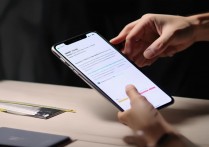
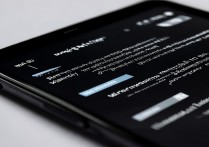







 冀ICP备2021017634号-5
冀ICP备2021017634号-5
 冀公网安备13062802000102号
冀公网安备13062802000102号